趁着元旦假期最后一天,初次尝试了一下vscode插件开发,写了一个前端工具箱作为日常方便使用,记录一下
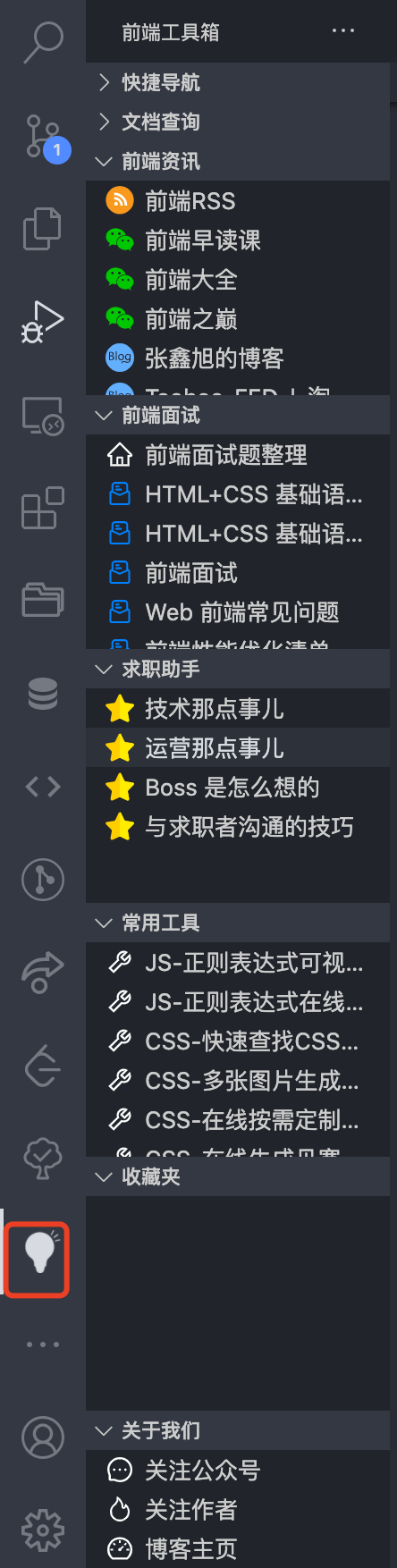
在vscode插件里面搜索:前端工具箱。或打开该网址安装即可 https://marketplace.visualstudio.com/items?itemName=poetries.fe-tools
# 搭建开发环境
我们先准备开发环境。我使用的操作系统:mac,首先确保安装了VS Code、Node.js 和 Git:
code -v
node -v
npm -v
git --version
@前端进阶之旅: 代码已经复制到剪贴板
https://code.visualstudio.com/api/get-started/your-first-extension
npm install -g yo generator-code
@前端进阶之旅: 代码已经复制到剪贴板
使用yo code指令初始化VSCode插件项目,然后需要回答一些简单的配置问题
yo code
# What type of extension do you want to create?
# 创建那一种类型的扩展?
# What's the name of your extension?
# 扩展的名称?
# What's the identifier of your extension?
# 扩展的标示?
# What's the description of your extension?
# 扩展的描述
# Initialize a git repository?
# 初始化git仓库
# Which package manager to use?
# 使用那一种包管理器
@前端进阶之旅: 代码已经复制到剪贴板
# 运行插件
使用 VS Code 打开项目,在编辑器内部,按F5,编译并打开一个“扩展开发宿主机”窗口运行调试插件。为了叙述方便,把新打开的窗口称为运行窗口,旧窗口称为编辑窗口。在新窗口的命令面板(
Ctrl+Shift+P) 运行 Hello World 命令。看到右下角的 Hello World 通知信息了吗?恭喜你已经运行了一个自己编写的插件!

# 调试插件
使用 VS Code 调试扩展插件很容易。这里演示一